Nemate nema zvuka na HDMI priključku vašeg Lenovo IdeaCentra, a vi biste htjeli znati kako ispraviti ovaj kvar? Doista, ponekad se dogodi da ima zvučni problemi kada želite povezati svoje računalo s televizorom putem a HDMI kabel. Zbog toga ćemo vam u ovom vodiču pomoći razumjeti što uzrokuje kvar. Tada ćemo vam reći metoda rješavanja problema sa zvukom na HDMI priključku Lenovo IdeaCentra.
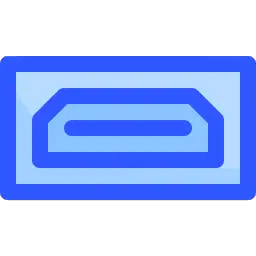
Zašto nemate zvuk na HDMI priključku vašeg Lenovo IdeaCenter?
Prednost HDMI priključka u usporedbi sa VGA priključak je da projicira slike, videa et zvuk s vašeg računala na povezani uređaj. Međutim, može se dogoditi da HDMI priključak na vašem Lenovo IdeaCentru više ne radi. . Dakle, može se manifestirati kao problem sa zaslonom ili u vašoj situaciji po problem sa zvukom. Ova vrsta problème mogu se pronaći na svakom uređaju visoke razlučivosti. Stoga je moguće da nećete imati zvuk preko HDMI-ja s a video projektor, jedan televizija ili DVD player.
Neispravne postavke u vezi sa zadanim izlazom zvuka na vašem Lenovo IdeaCentru:
To je redovito zbog loša konfiguracija od izlaz zvuka iz vašeg Lenovo IdeaCentra. Dapače, moguće je da kost detektira HDMI vezu. Stoga ćete imati sliku. Štoviše, zvuk se i dalje može čuti kroz zvučnike vašeg računala prema zadanim postavkama. Ne brinite, to možete vrlo lako popraviti. Objasnit ćemo vam rješenje nakon ovog vodiča.
Kvar zvuka na vašem Lenovo IdeaCentru:
Također će biti potrebno posumnjati na a opći kvar sa zvukom vašeg Lenovo IdeaCentra. Na ovaj način predlažemo posebno pokrenite alat za rješavanje problema sa zvukom koji ponekad može otkriti i riješiti vaš kvar.
U slučaju da to nije bilo dovoljno za rješavanje pogreške, morat ćete provjeriti W10 ažuriranja putem Windows Update. Vidjeti ažurirati upravljački program audio kontrolera. Pokazat ćemo vam sve ove metode nakon ovog vodiča.
Za više informacija u vezi uzrok problema sa zvukom na računalu. Možete pogledati članak u nastavku: Nema zvuka na mom Lenovo IdeaCentru, što učiniti ?
Pregledajte uređaj s kojim koristite HDMI priključak vašeg Lenovo IdeaCentra:
Naravno da ćete morati sumnjate na kvar hardvera ili u vezi uređaj s kojim povezujete svoj Lenovo IdeaCenter. U slučaju hardverskog kvara, možete koristiti alternative za HDMI vezu. Konkretno, možete spojiti 2 elementa pomoću Wifi i tehnologija Miracast. Ovo će vam omogućiti da budete mobilniji budući da je veza nije ožičen.
Riješite problem sa zvukom na HDMI priključku vašeg Lenovo IdeaCentra:
Konfigurirajte izlaz zvuka iz HDMI priključka na vašem Lenovo IdeaCentru:
- Otvori ih W10 postavke pritiskom na zupčanik preko izbornika Početak.
- Zatim odaberite “Sustavi”.
- I morat ćete otići na karticu "Njegova".
- na zabavi "Pridruženi parametri", kliknite vezu “Upravljačka ploča zvuka”.
- Ako je drugi uređaj povezan s HDMI kabel est prepoznat, trebali biste ga vizualizirati osim govornika.
- Odaberite ga.
Omogućite HDMI audio izlaz na vašem Lenovo IdeaCenter:
- Kliknite opciju "Svojstva" nakon odabira uređaja spojen na HDMI priključak.
- Zatim ćete morati odabrati "Koristi ovaj uređaj (omogućeno)" u polju "Korištenje uređaja".
- Zatim kliknite na "Prijavite se".
Podesite glasnoću zvuka HDMI veze na vašem Lenovo IdeaCentru:
- Zatim idite na karticu “Razine”.
- Imat ćete mogućnost podesite glasnoću zvuka prema vašim potrebama.
Postavite zadani izlaz zvuka HDMI priključka za vaš Lenovo IdeaCenter:
- Na kartici " Čitanje " još uvijek u prozoru "Zvuk".
- Kliknite na popis "Prema zadanim postavkama".
- I odaberite ovo drugo kao izlaz zvuka prema zadanim postavkama.
Rješavanje problema sa zvukom na uređaju Lenovo IdeaCenter:
Za korištenje alata za rješavanje problema sa zvukom s vašim Lenovo IdeaCentrom:
- Još uvijek na kartici "Njegov" od Postavke / Sustav (nazubljeni kotač u izborniku Start).
- Na prvom dijelu " Izlaz ", kliknite na opciju "Rješavanje problema".
- Ovo će automatski pokrenuti analizu zvučnog izlaza.
Ažurirajte upravljačke programe audio kontrolera za vaš Lenovo IdeaCenter:
- Shvatite desni klik na jelovniku Početak.
- I odaberite " Upravitelj uređaja " na popisu.
- traženje “Kontrolori zvuka, videa i igara”.
- Napravite desni klik na uparenom uređaju i odaberite "Ažuriraj upravljački program".
- Konačno, odaberite "Automatsko traženje upravljačkih programa".
U zaključku: Kad ne čuješ nema zvuka kroz HDMI priključak vašeg Lenovo IdeaCentra. Moguće je da je uzrokovano netočne postavke. Dakle, jednostavno ćete morati otići do Kontrolna ploča zvuka za aktivirajte izlaz zvuka iz HDMI priključka. Možete i vi prilagodite glasnoću zvuka zatim ga odaberite kao zadani audio izlaz. Ako se kvar zvuka nastavi, morat ćete ažurirajte upravljački program i pobjeći alat za rješavanje problema sa zvukom. Inače se možete obratiti Microsoftova podrška.
Ako ikada poželite dodatne informacije o svom Lenovo IdeaCentru, pozivamo vas da pogledate ostale stranice u kategoriji: Lenovo Idea Center.
